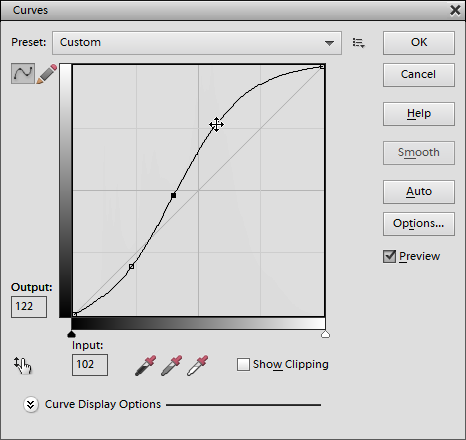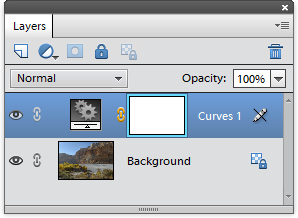Gradationskurven
 In Photoshop ist das Werkzeug „Gradationskurven“ wahrscheinlich das mächtigste Instrument für die Tonwertkorrektur. In seiner Funktionalität und seinem Wirkungsprinzip ist es bedeutend flexibler als die „Tonwertkorrektur“ (Levels), denn es erlaubt das Bearbeiten jedes beliebigen Tonintervalls sowie mehrerer Tonintervalle gleichzeitig.
In Photoshop ist das Werkzeug „Gradationskurven“ wahrscheinlich das mächtigste Instrument für die Tonwertkorrektur. In seiner Funktionalität und seinem Wirkungsprinzip ist es bedeutend flexibler als die „Tonwertkorrektur“ (Levels), denn es erlaubt das Bearbeiten jedes beliebigen Tonintervalls sowie mehrerer Tonintervalle gleichzeitig.
Betrachten wir, wie man die Gradationskurven für die Einstellung der Bildtonalität verwenden kann:
1. Wenn das Dokument mehrere Ebenen hat, wählen Sie im Ebenen-Bedienfeld die oberste Ebene aus.
2. Öffnen Sie den Dialog „Farb- und Tonwerte“ und klicken Sie zweimal auf den Befehl  „Kurven“ (Curves).
„Kurven“ (Curves).
Es öffnet sich ein Dialogfeld mit einer Grafik. Durch Änderung dieser Grafik können Sie die Helligkeit des Bildes nach folgendem Grundprinzip einstellen: je steiler die Kurve in der Grafik ist, desto kontrastreicher wird das Bild.
3. Greifen Sie die Kurve ungefähr in der Mitte und ziehen Sie sie vorsichtig entweder nach links oder nach oben, um den Bereich der Mitteltöne ihres Bildes aufzuhellen. Ziehen Sie die Kurve nach rechts unten, um die Mitteltöne abzudunkeln.
Wichtig! Mit PSE 2021 und höher kann man die Kurve nicht mit der Maus oder dem Trackpad verschieben.
Nutzen Sie in diesem Fall die folgende Problemumgehung:
- Klicken Sie auf die Kurvenlinie, um einen neuen Punkt hinzuzufügen oder einen vorhandenen Punkt auszuwählen,
- Verwenden Sie die „Pfeiltasten“ der Tastatur, um den Punkt neu zu positionieren
(links / rechts / rauf / runter).
4. Jetzt ziehen Sie den unteren Abschnitt der Kurve nach rechts, um die Helligkeit der dunkleren Bereiche zu verringern. (Man nennt diese Bereiche auch „Halbtiefen“.)
5. Erhöhen sie den oberen Abschnitt der Kurve, um die Helligkeit der „Halblichter“ zu erhöhen (Screenshot).
6. Um das zu bearbeitende Intervall präziser auszuwählen, klicken Sie bei gedrückter [Strg]-Taste auf den entsprechenden Bildbereich. Ziehen Sie dann die Kurve an dem hinzugefügten Punkt.
7. Klicken Sie auf „OK“. Die von Ihnen vorgenommene Korrektur erscheint im Ebenen-Bedienfeld als separate Ebene.
Falls Sie die Einstellungen der erstellten Einstellungsebene modifizieren müssen, verwenden Sie den Befehl „Einstellungsebene bearbeiten“.
![]() Ein Video-Tutorial zu diesem Thema steht hier zur Verfügung.
Ein Video-Tutorial zu diesem Thema steht hier zur Verfügung.
Anmerkung: Wie Sie mit „Gradationskurven“ Farbkorrekturen vornehmen, wird hier erklärt.